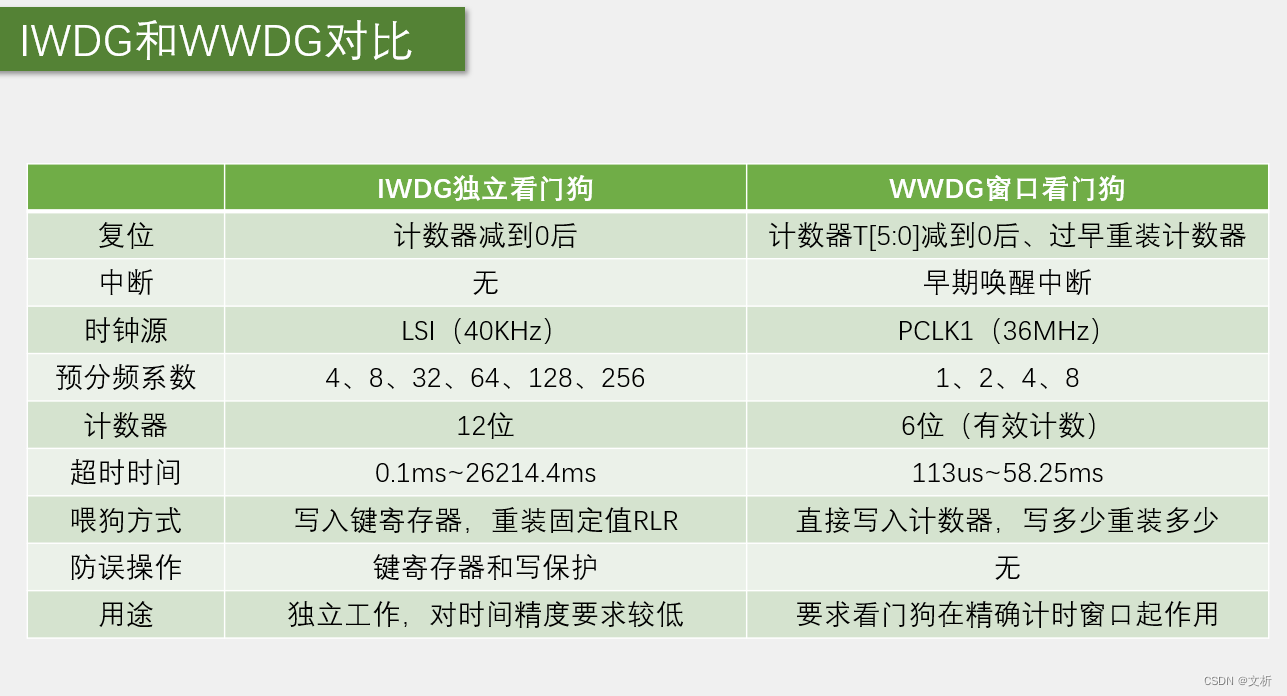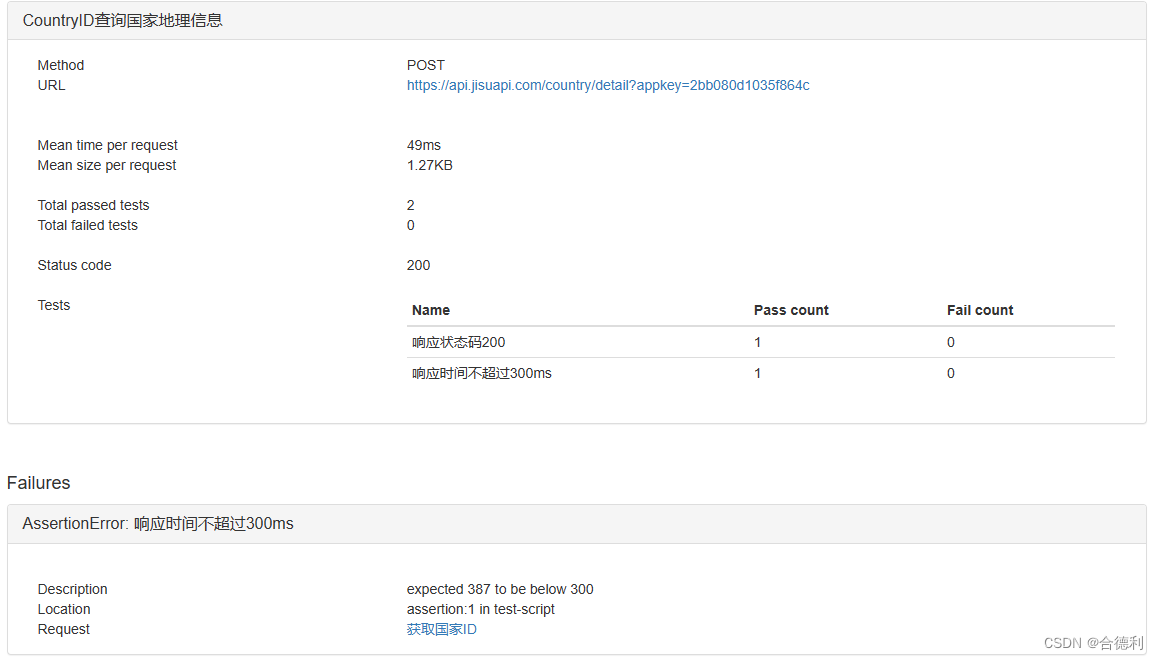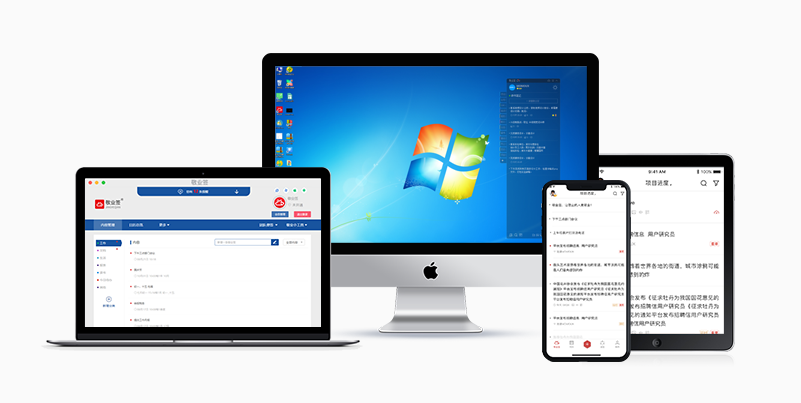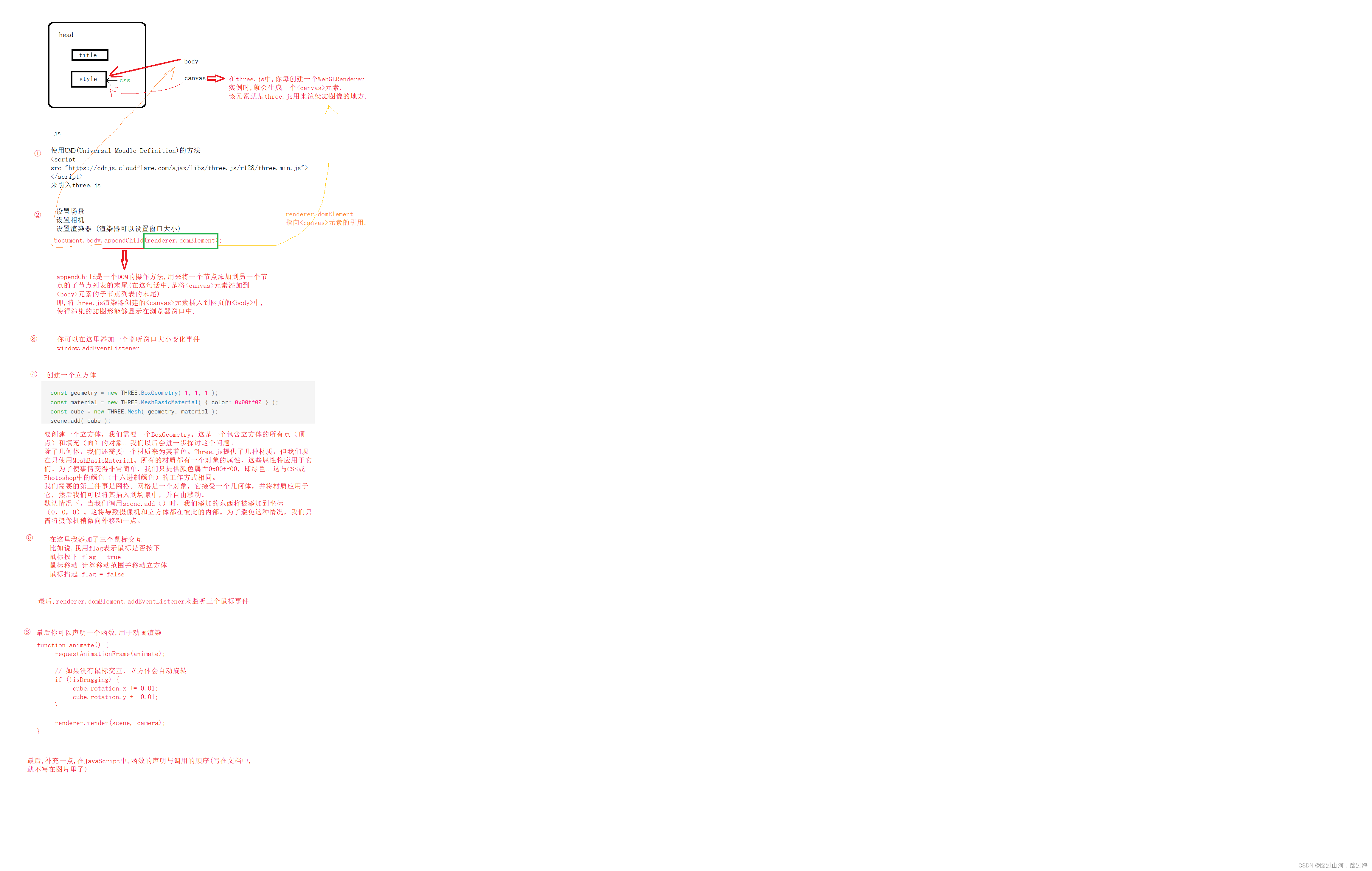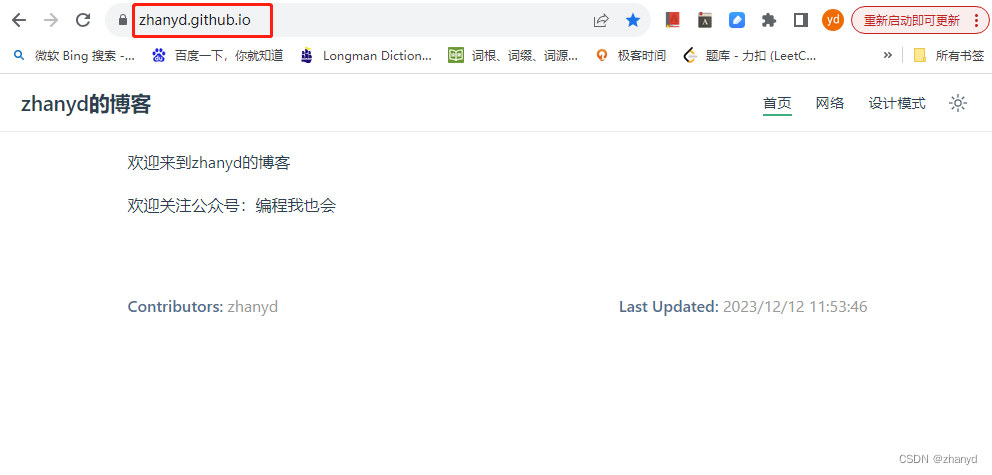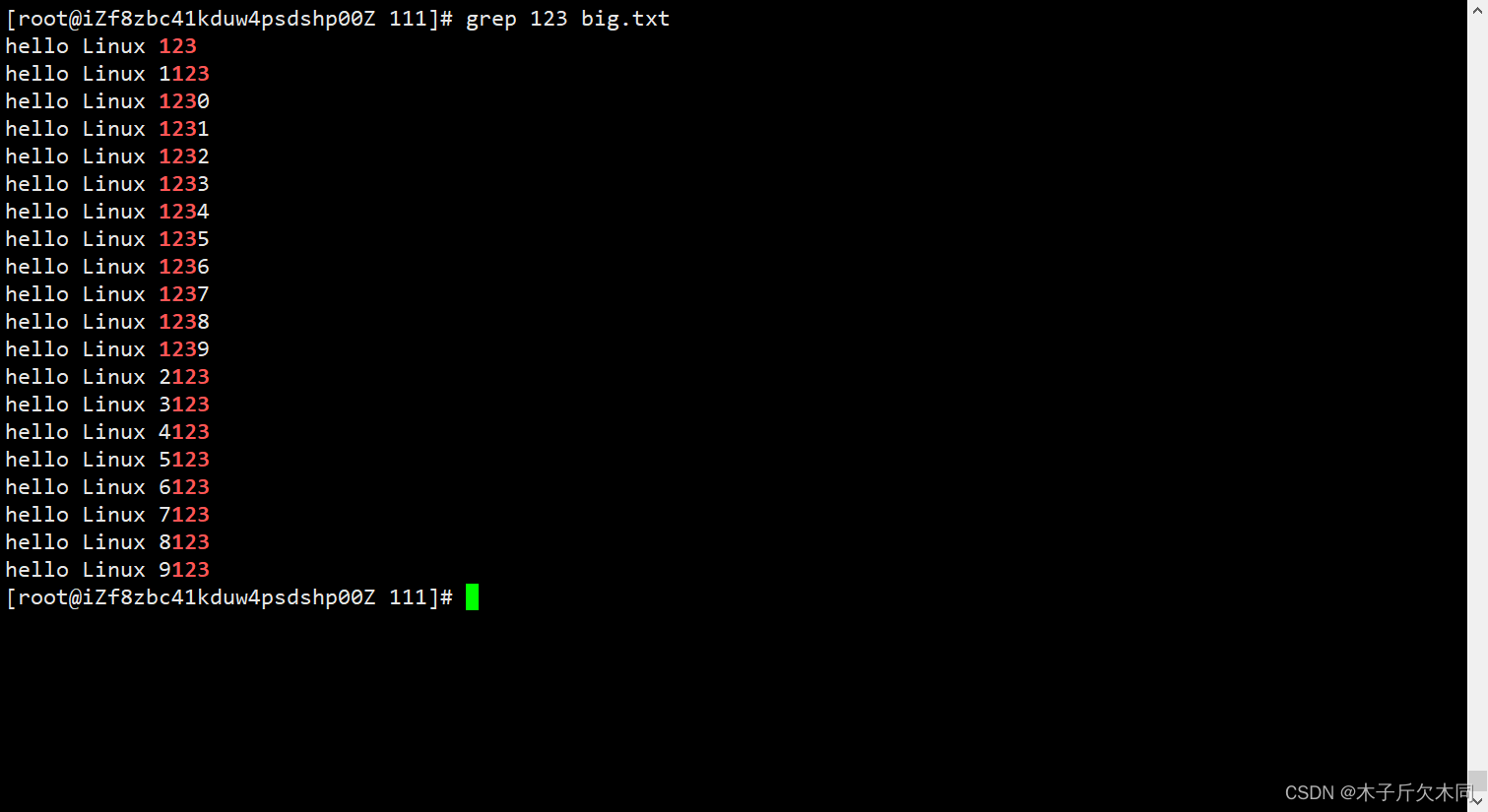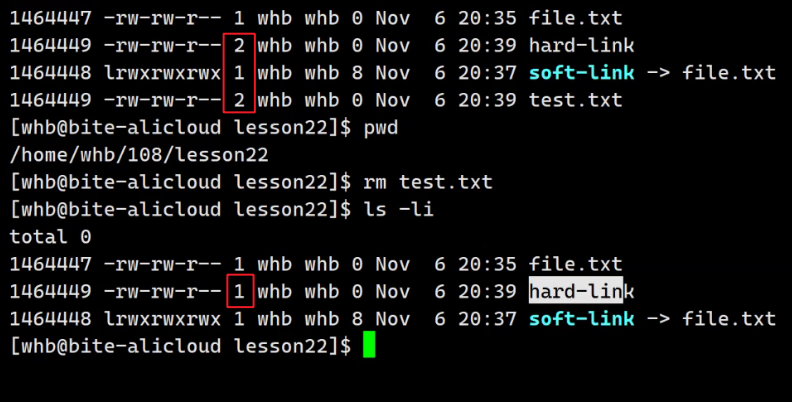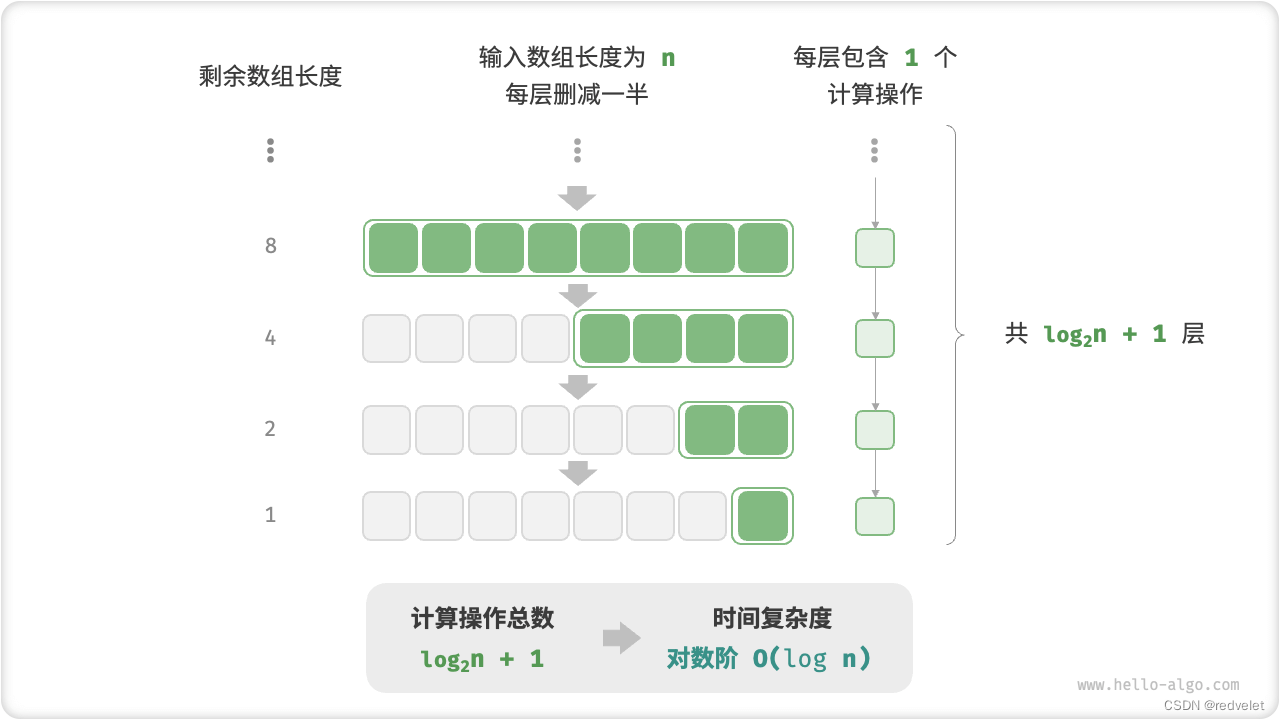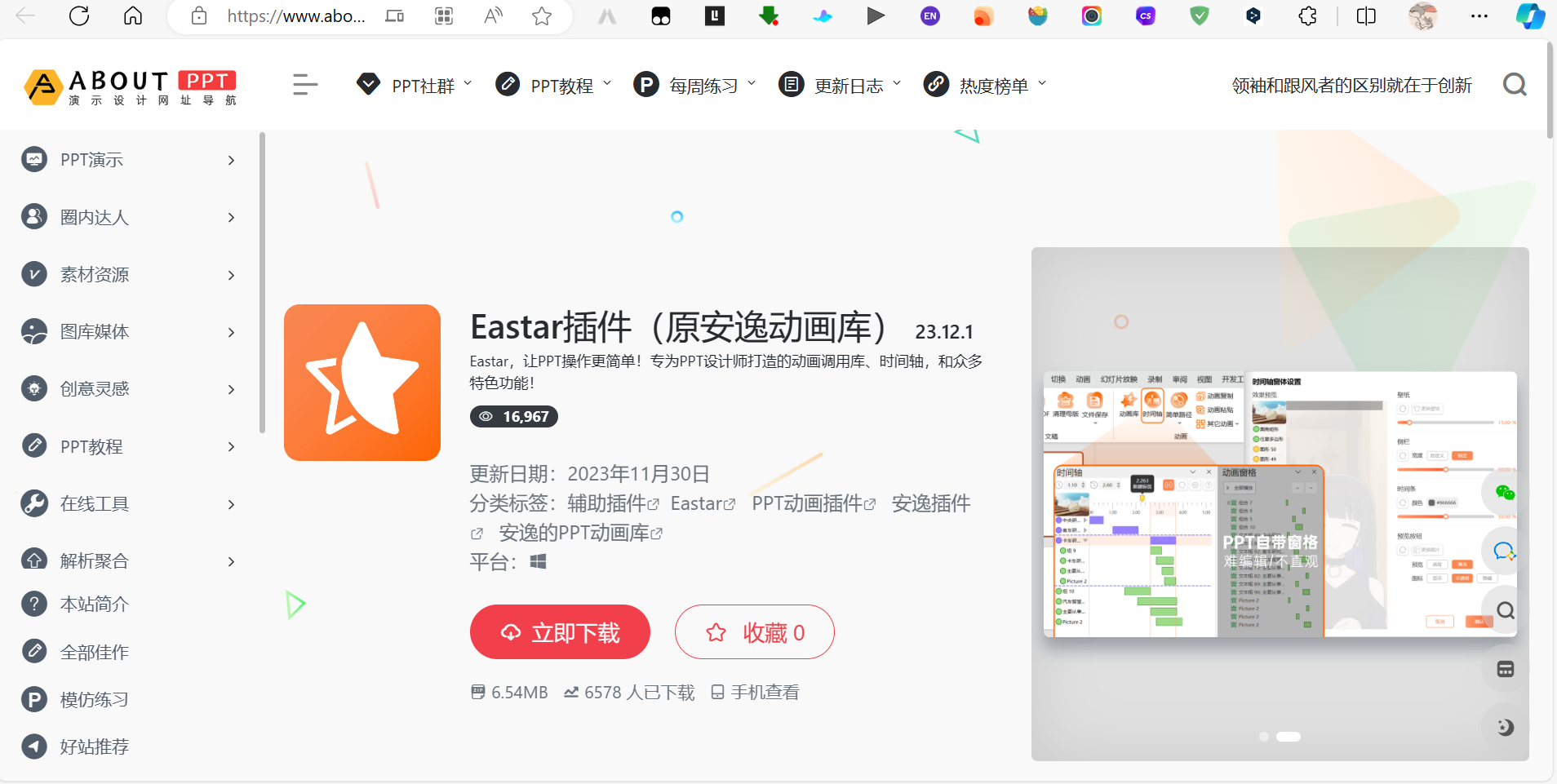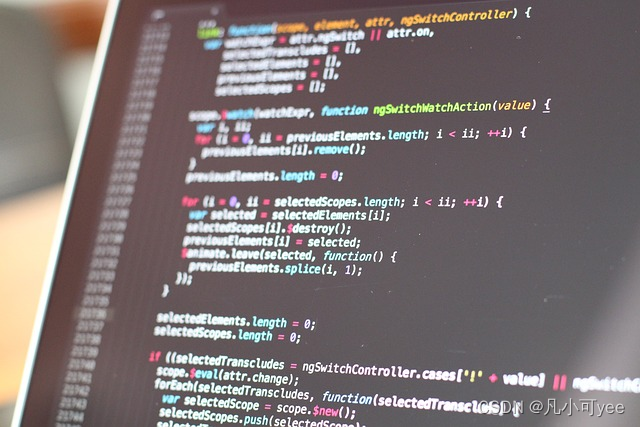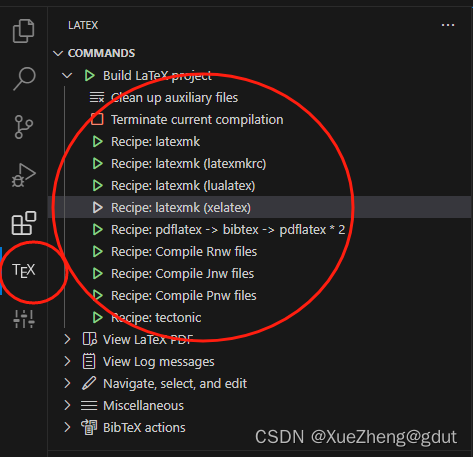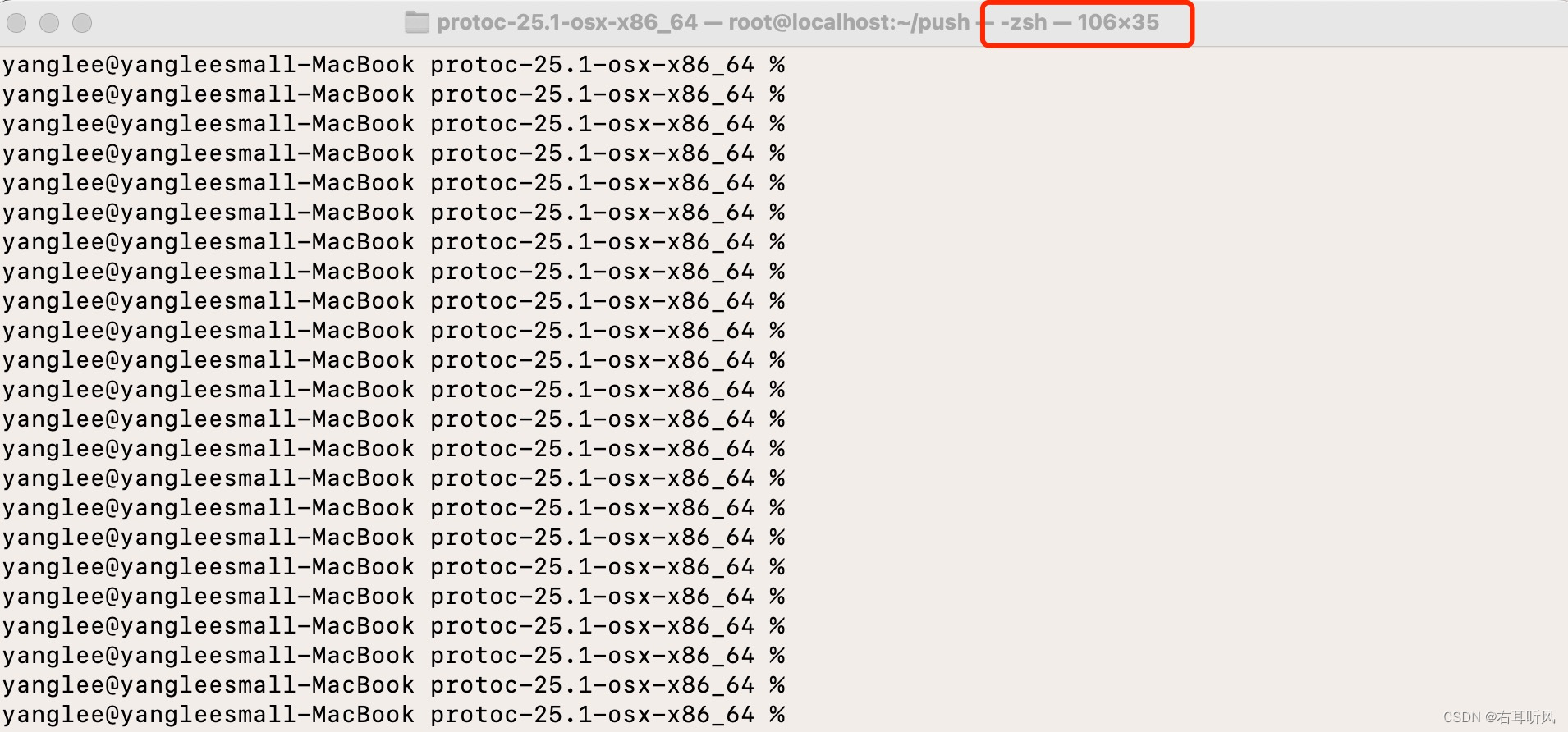HarmonyOS(十)给您的应用添加弹窗
概述
在我们日常使用应用的时候,可能会进行一些敏感的操作,比如删除联系人,这时候我们给应用添加弹窗来提示用户是否需要执行该操作,如下图所示:
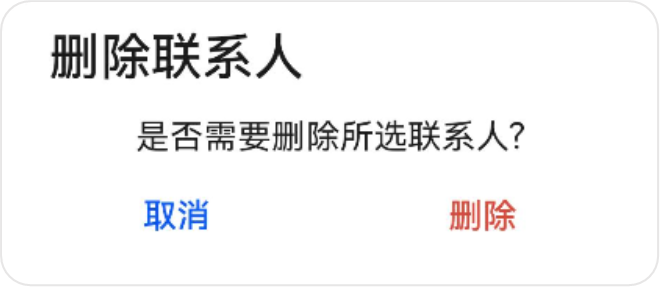
弹窗是一种模态窗口,通常用来展示用户当前需要的或用户必须关注的信息或操作。在弹出框消失之前,用户无法操作其他界面内容。ArkUI为我们提供了丰富的弹窗功能,弹窗按照功能可以分为以下两类:
- 确认类:例如警告弹窗AlertDialog。
- 选择类:包括文本选择弹窗TextPickerDialog 、日期滑动选择弹窗DatePickerDialog、时间滑动选择弹窗TimePickerDialog等。
您可以根据业务场景,选择不同类型的弹窗。部分弹窗效果图如下:
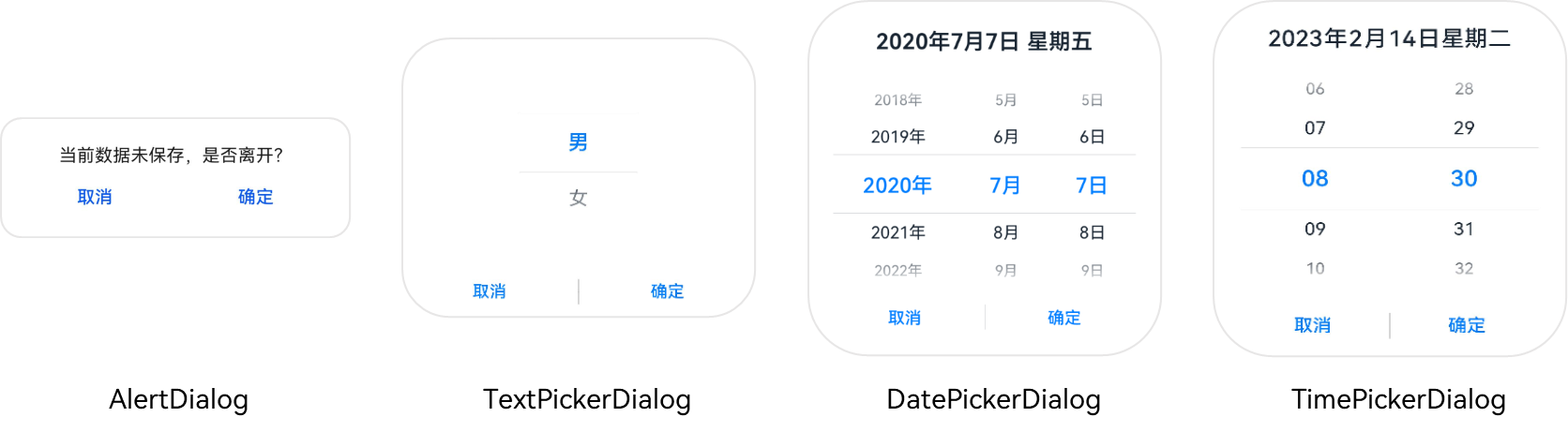
此外,如果上述弹窗还不能满足您的需求,或者需要对弹窗的布局和样式进行自定义,您还可以使用自定义弹窗CustomDialog。
下文将分别介绍AlertDialog 、TextPickerDialog 、DatePickerDialog以及CustomDialog的使用。
警告弹窗
警告弹窗AlertDialog由以下三部分区域构成,对应下面的示意图:
- 标题区:为可选的。
- 内容区:显示提示消息。
- 操作按钮区:用户做”确认“或者”取消“等操作。
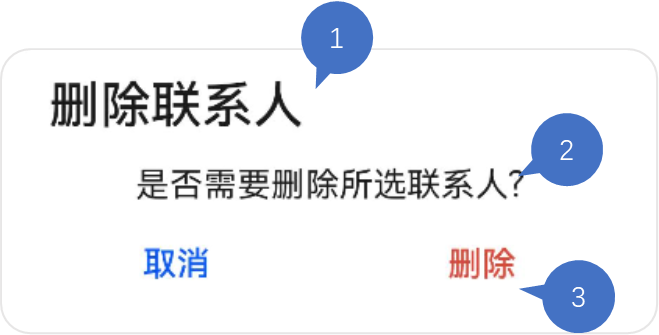
以下示例代码,演示了如何使用AlertDialog 实现上图所示的警告弹窗。AlertDialog可以设置两个操作按钮,示例代码中分别使用primaryButton和secondaryButton实现了“取消”和“删除”操作按钮,操作按钮可以通过action响应点击事件。
Button('点击显示弹窗').onClick(() => {AlertDialog.show({title: '删除联系人', // 标题message: '是否需要删除所选联系人?', // 内容autoCancel: false, // 点击遮障层时,是否关闭弹窗。alignment: DialogAlignment.Bottom, // 弹窗在竖直方向的对齐方式offset: { dx: 0, dy: -20 }, // 弹窗相对alignment位置的偏移量primaryButton: {value: '取消',action: () => {console.info('Callback when the first button is clicked');}},secondaryButton: {value: '删除',fontColor: '#D94838',action: () => {console.info('Callback when the second button is clicked');}},cancel: () => { // 点击遮障层关闭dialog时的回调console.info('Closed callbacks');}})})
此外,您还可以使用AlertDialog,构建只包含一个操作按钮的确认弹窗,使用confirm响应操作按钮回调。
AlertDialog.show({title: '提示',message: '提示信息',autoCancel: true,alignment: DialogAlignment.Bottom,offset: { dx: 0, dy: -20 },confirm: {value: '确认',action: () => {console.info('Callback when confirm button is clicked');}},cancel: () => {console.info('Closed callbacks')}}
)
选择类弹窗
选择类弹窗用于方便用户选择相关数据,比如选择喜欢吃的水果、出生日期等等。下面我们以TextPickerDialog和DatePickerDialog为例,来介绍选择类弹窗的使用。
文本选择弹窗
TextPickerDialog为文本滑动选择器弹窗,根据指定的选择范围创建文本选择器,展示在弹窗上,例如下面这段示例代码使用TextPickerDialog实现了一个水果选择弹窗。示例代码中使用selected指定了弹窗的初始选择项索引为2,对应的数据为“香蕉”。当用户点击“确定”操作按钮后,会触发onAccept事件回调,在回调中将选中的值,传递给宿主中的select变量。
@Entry
@Component
struct TextPickerDialogDemo {@State select: number = 2;private fruits: string[] = ['苹果', '橘子', '香蕉', '猕猴桃', '西瓜'];build() {Column() {Button("TextPickerDialog").margin(20).onClick(() => {TextPickerDialog.show({range: this.fruits, // 设置文本选择器的选择范围selected: this.select, // 设置初始选中项的索引值。onAccept: (value: TextPickerResult) => { // 点击弹窗中的“确定”按钮时触发该回调。// 设置select为按下确定按钮时候的选中项index,这样当弹窗再次弹出时显示选中的是上一次确定的选项this.select = value.index;console.info("TextPickerDialog:onAccept()" + JSON.stringify(value));},onCancel: () => { // 点击弹窗中的“取消”按钮时触发该回调。console.info("TextPickerDialog:onCancel()");},onChange: (value: TextPickerResult) => { // 滑动弹窗中的选择器使当前选中项改变时触发该回调。console.info("TextPickerDialog:onChange()" + JSON.stringify(value));}})})}.width('100%')}
}
效果图如下:
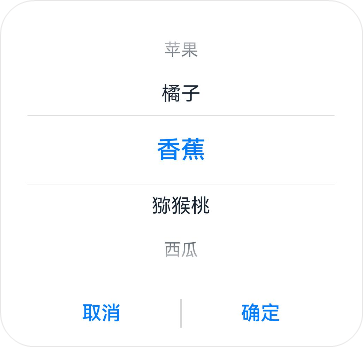
日期选择弹窗
下面我们介绍另一种常用的选择类弹窗DatePickerDialog,它是日期滑动选择器弹窗,根据指定的日期范围创建日期滑动选择器,展示在弹窗上。DatePickerDialog的使用非常广泛,比如当我们需要输入个人出生日期的时候,就可以使用DatePickerDialog。下面的示例代码实现了一个日期选择弹窗:
@Entry
@Component
struct DatePickerDialogDemo {selectedDate: Date = new Date("2010-1-1")build() {Column() {Button("DatePickerDialog").margin(20).onClick(() => {DatePickerDialog.show({start: new Date("1900-1-1"), // 设置选择器的起始日期end: new Date("2023-12-31"), // 设置选择器的结束日期selected: this.selectedDate, // 设置当前选中的日期lunar: false,onAccept: (value: DatePickerResult) => { // 点击弹窗中的“确定”按钮时触发该回调// 通过Date的setFullYear方法设置按下确定按钮时的日期,这样当弹窗再次弹出时显示选中的是上一次确定的日期this.selectedDate.setFullYear(value.year, value.month, value.day)console.info("DatePickerDialog:onAccept()" + JSON.stringify(value))},onCancel: () => { // 点击弹窗中的“取消”按钮时触发该回调console.info("DatePickerDialog:onCancel()")},onChange: (value: DatePickerResult) => { // 滑动弹窗中的滑动选择器使当前选中项改变时触发该回调console.info("DatePickerDialog:onChange()" + JSON.stringify(value))}})})}.width('100%')}
}
效果图如下:
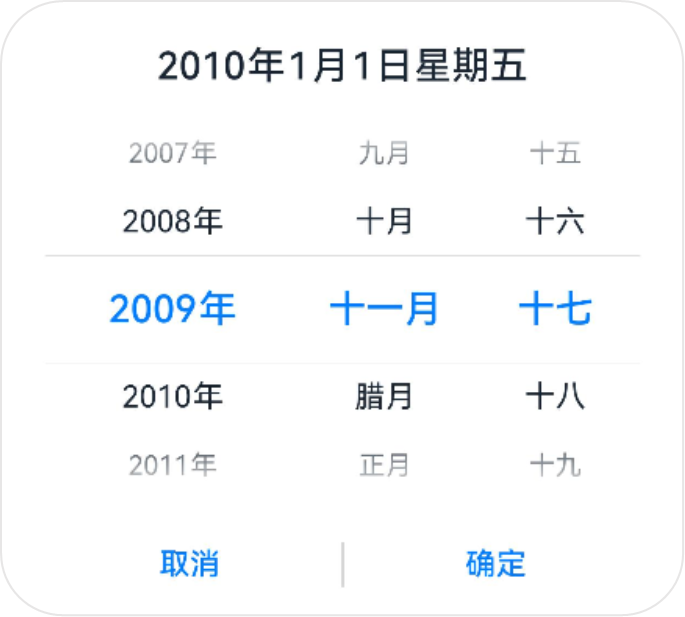
自定义弹窗
自定义弹窗的使用更加灵活,适用于更多的业务场景,在自定义弹窗中您可以自定义弹窗内容,构建更加丰富的弹窗界面。自定义弹窗的界面可以通过装饰器@CustomDialog定义的组件来实现,然后结合CustomDialogController来控制自定义弹窗的显示和隐藏。下面我们通过一个兴趣爱好的选择框来介绍自定义弹窗的使用。
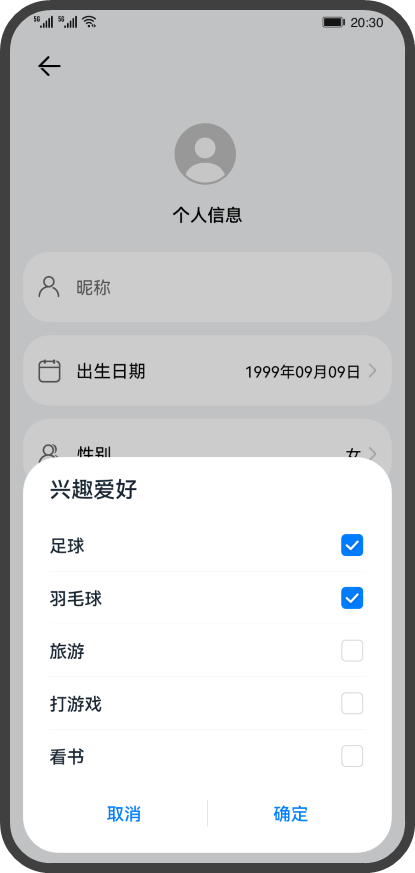
从上面的效果图可以看出,这个选择框是一个多选的列表弹窗,我们可以使用装饰器@CustomDialog,结合List组件来完成这个弹窗布局,实现步骤如下:
-
初始化弹窗数据。
先准备好资源文件和数据实体类。其中资源文件stringarray.json创建在resources/base/element目录下,文件根节点为strarray。
{"strarray": [{"name": "hobbies_data","value": [{"value": "Soccer"},{"value": "Badminton"},{"value": "Travelling"},... ]}] }实体类HobbyBean用来封装自定义弹窗中的"兴趣爱好"数据。
export default class HobbyBean {label: string;isChecked: boolean; }然后创建一个ArkTS文件CustomDialogWidget,用来封装自定义弹窗,使用装饰器@CustomDialog修饰CustomDialogWidget表示这是一个自定义弹窗。使用资源管理对象manager获取数据,并将数据封装到hobbyBeans。
@CustomDialog export default struct CustomDialogWidget {@State hobbyBeans: HobbyBean[] = [];aboutToAppear() {let context: Context = getContext(this);let manager = context.resourceManager;manager.getStringArrayValue($r('app.strarray.hobbies_data'), (error, hobbyResult) => {...hobbyResult.forEach((hobbyItem: string) => {let hobbyBean = new HobbyBean();hobbyBean.label = hobbyItem;hobbyBean.isChecked = false;this.hobbyBeans.push(hobbyBean);});});}build() {...} } -
创建弹窗组件。
controller对象用于控制弹窗的控制和隐藏,hobbies表示弹窗选中的数据结果。setHobbiesValue方法用于筛选出被选中的数据,赋值给hobbies。
@CustomDialog export default struct CustomDialogWidget {@State hobbyBeans: HobbyBean[] = [];@Link hobbies: string;private controller: CustomDialogController;aboutToAppear() {...}setHobbiesValue(hobbyBeans: HobbyBean[]) {let hobbiesText: string = '';hobbiesText = hobbyBeans.filter((isCheckItem: HobbyBean) =>isCheckItem?.isChecked).map((checkedItem: HobbyBean) => {return checkedItem.label;}).join(',');this.hobbies = hobbiesText;}build() {Column() {Text($r('app.string.text_title_hobbies'))...List() {ForEach(this.hobbyBeans, (itemHobby: HobbyBean) => {ListItem() {Row() {Text(itemHobby.label)...Toggle({ type: ToggleType.Checkbox, isOn: false })....onChange((isCheck) => {itemHobby.isChecked = isCheck;})}}}, itemHobby => itemHobby.label)}Row() {Button($r("app.string.cancel_button"))....onClick(() => {this.controller.close();})Button($r("app.string.definite_button"))....onClick(() => {this.setHobbiesValue(this.hobbyBeans);this.controller.close();})}}} } -
使用自定义弹窗。
在自定义弹窗的使用页面HomePage中先定义一个变量hobbies,使用装饰器@State修饰,和自定义弹窗中的@Link 装饰器修饰的变量进行双向绑定。然后我们使用alignment和offset设置弹窗的位置在屏幕底部,并且距离底部20vp。最后我们在自定义组件TextCommonWidget(具体实现可以参考《构建多种样式弹窗》Codelab源码)的点击事件中,调用customDialogController的open方法,用于显示弹窗。
@Entry @Component struct HomePage {customDialogController: CustomDialogController = new CustomDialogController({builder: CustomDialogWidget({onConfirm: this.setHobbiesValue.bind(this),}),alignment: DialogAlignment.Bottom,customStyle: true,offset: { dx: 0,dy: -20 }});setHobbiesValue(hobbyArray: HobbyBean[]) {...}build() {...TextCommonWidget({...title: $r("app.string.title_hobbies"),content: $hobby,onItemClick: () => {this.customDialogController.open();}})...} }
参考
关于更多弹窗,您可以参考:
警告弹窗
列表选择弹窗
自定义弹窗
日期滑动选择弹窗
时间滑动选择弹窗
文本滑动选择弹窗